首页 > 电脑教程
大神讲解win7系统关闭屏幕后又自动唤醒点亮的问题【图】
2021-11-14 17:16:33 电脑教程今天教大家一招关于win7系统关闭屏幕后又自动唤醒点亮的解决方法,近日一些用户反映win7系统关闭屏幕后又自动唤醒点亮这样一个现象,当我们遇到win7系统关闭屏幕后又自动唤醒点亮这种情况该怎么办呢?我们可以 1、不同的品牌机关闭屏幕的快捷键不一样,比如华硕的笔记本关闭屏幕的快捷键是:Fn+F7组合键; 2、系统自带的64位Windows7操作系统,故障现象是:按了快捷键关闭了屏幕,2秒钟左右,屏幕又自动点亮。首先到官网找到自己相匹配的电脑型号,下载相应的驱动,备用。下面跟随小编脚步看看win7系统关闭屏幕后又自动唤醒点亮详细的解决方法:
1、不同的品牌机关闭屏幕的快捷键不一样,比如华硕的笔记本关闭屏幕的快捷键是:Fn+F7组合键;

2、系统自带的64位Windows7操作系统,故障现象是:按了快捷键关闭了屏幕,2秒钟左右,屏幕又自动点亮。首先到官网找到自己相匹配的电脑型号,下载相应的驱动,备用。
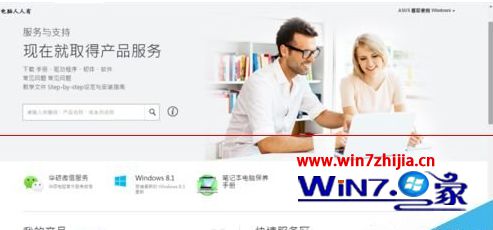
3、从官网下载的设备驱动程序分别是:主板芯片组驱动程序、网卡驱动程序(如果是双显卡,就需要分别下载)、热键工具。
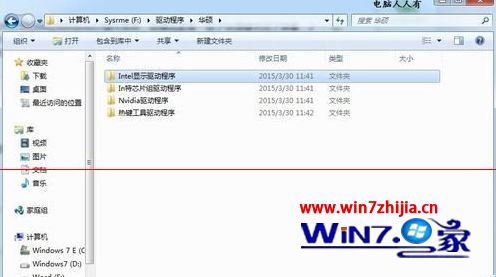
4、下载之后,先解压,然后先从,热键工具更新;
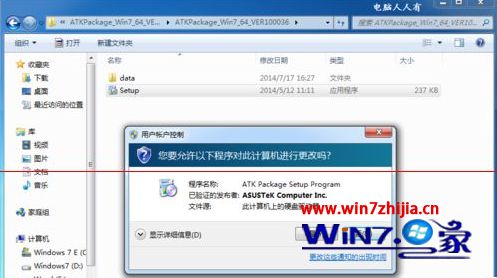
5、如有这样的提示,一定先到控制面板中卸载原有的驱动程序之后,再重新更新之,说明不定就是原来的驱动程序不匹配所致。
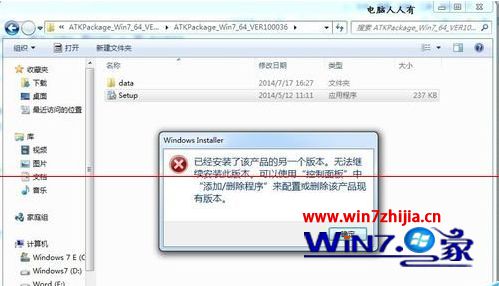
6、接着依次打开华硕笔记本win7系统的开始菜单--控制面板--程序和功能--找到并右键点击热键工具--卸载;
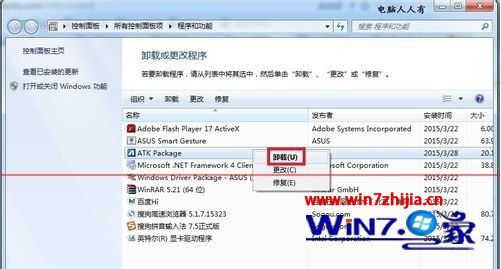
7、卸载之后,重启计算机,一般这个问题即可解决,而无需重装热键工具了,这就说明之前更新的驱动程序是错误的。
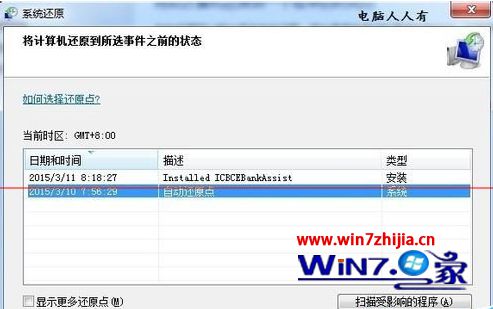
8、如果还是不行,那就依次更新热键工具驱动程序、显卡、主板驱动程序,直至最后重新还原、重装操作系统才能解决问题。电脑的环境不同,同样一个故障,解决的办法各异,需要用户逐一排查。
以上就是关于华硕笔记本win7系统下关闭屏幕后又自动唤醒点亮的详细解决方案,如果你也碰到了跟上面一样的问题的话,就可以尝试用上面的方法进行操作解决吧。
以上就是小编分享的win7系统关闭屏幕后又自动唤醒点亮的解决方法如果你的电脑也遇到了这种情况,可以试试上面的方法哦。更多精彩内容欢迎继续关注!
相关教程推荐
- 2021-11-11 win7能再还原到win10吗,win10变成win7怎么还原
- 2021-09-30 win7怎么调整屏幕亮度,win7怎么调整屏幕亮度电脑
- 2021-08-31 win7笔记本如何开热点,win7电脑热点怎么开
- 2021-11-08 360如何重装系统win7,360如何重装系统能将32改成
- 2021-11-12 win7未能显示安全选项,win7没有安全模式选项
- 2021-10-11 联想天逸5060装win7,联想天逸310装win7
- 2021-07-25 win7无法禁用触摸板,win7关闭触摸板没有禁用选项
- 2021-07-25 win7卡在欢迎界面转圈,win7欢迎界面一直转圈
- 2021-11-12 gta5一直在载入中win7,win7玩不了gta5
- 2021-09-16 win7一直卡在还原更改,win7一直卡在还原更改怎么